Nous passons de plus en plus de temps sur nos téléphones, c’est un fait. Nous envoyons de plus en plus de textes depuis notre smartphone, que ce soit des textos ou des Emails. La conclusion s’impose d’elle-même : les applications mobiles pour nous aider à taper plus vite au clavier fleurissent et nous sont très utiles.
Swype pour Android a été abandonné par son producteur depuis 2018. Sur iPhone, Fleksy (gratuit) vaut le coup d’être essayé car il offre une fonction de prédiction de texte assez incroyable. Fondamentalement, vous tapez chaque lettre d’un mot incorrect et il saura généralement ce que vous vouliez dire.
On peut également le faire avec le clavier par défaut Google Keyboard, le Microsoft SwiftKey AI Keyboard, et probablement d’autres claviers.
Essayez cette méthode de frappe et voyez si elle vous semble plus rapide. Certaines personnes – souvent des utilisateurs d’Android qui ont commencé à l’utiliser il y a des années – ne jurent que par lui pour une frappe plus rapide. D’autres personnes – souvent des utilisateurs d’iPhone qui ont eu des années pour s’habituer à la saisie sur bande – pensent que c’est lent et inutile. Comme beaucoup de choses, il semble que l’on en vienne à la méthode à laquelle on est habitué et avec laquelle on a le plus d’expérience.
6 astuces rapides pour clavier de smartphone dont vous devriez profiter
- 1. Cliquez deux fois sur « shift » pour verrouiller les majuscules. Il s’agit d’un raccourci rapide et efficace qui fonctionne à la fois sur Android et sur iPhone (bien que vous deviez activer cette fonction sur l’iPhone – c’est dans Réglages -> Général -> Clavier -> « Activer le verrouillage des majuscules »).
- 2. Cliquez deux fois sur la barre d’espacement pour insérer un point. Je suis surpris par le nombre de personnes qui ne connaissent pas cette astuce – elle fonctionne sur presque tous les smartphones.
- 3. Programmez des raccourcis clavier personnalisés. Cela vous permet de programmer des raccourcis pour l’ensemble du système, par exemple, lorsque vous tapez «cqfd», votre téléphone peut automatiquement remplacer ce texte par «Ce qu’il faut dire». Sur un iPhone, vous pouvez créer des raccourcis de texte sous vos paramètres Clavier, et sur Android, naviguez vers Paramètres -> Langue et saisie -> Dictionnaire personnel (bien que le libellé puisse différer selon le téléphone Android que vous possédez).
4. Cliquez sur un caractère et maintenez-le enfoncé pour faire apparaître d’autres caractères. Si vous cliquez et maintenez les caractères associés à des accents sur un iPhone ou un téléphone Android, vous obtiendrez une série de caractères accentués. - 5. Parlez au lieu de cliquer. Les iPhones récents disposent d’une fonction de dictée intégrée (le bouton du microphone situé à côté de la barre d’espacement), et la plupart des téléphones Android ont un microphone dans le coin inférieur gauche du clavier. Vous pouvez probablement parler plus vite que vous ne pouvez taper, et si vous tapez un long message, cela peut vous faire gagner beaucoup de temps.
- 6. Tapez avec une des applications citées plus bas. Si vous avez un téléphone Android, un bon moyen d’augmenter votre vitesse de frappe est d’en installer une. Ces applications vous permettent de déplacer votre doigt d’une lettre à l’autre, un peu comme si vous les peigniez avec votre doigt au lieu de les taper. Les versions plus récentes d’Android intègrent la fonction appelée « Gesture typing » dans les paramètres.
Swiftkey pour Android
Cette application vous propose tout simplement d’écrire sans lever votre doigt du smartphone. Elle aussi utilise un algorithme de prédiction de mots unique, devinant ce que vous tapez même si vous vous trompez de touche ou tapez sur une touche à côté de la bonne !
Au moment de l’installation, ce soft vous demande l’autorisation d’analyser tous vos écrits, notamment sur Facebook, dans vos textos, sur Twitter, Gmail et par flux RSS, de manière à calculer quels sont les mots que vous utilisez le plus et comment vous vous exprimez.
Ensuite il vous demande une configuration permettant, là encore, d’analyser votre façon de taper au clavier.
Une page de statistiques vous révèle combien de temps et de mots vous avez gagné grâce à Swifkey. Le soft supporte lui aussi presque 55 langues différentes. Il va même jusqu’à savoir quand mettre un espace entre vos mots et comment ponctuer. Dans son cas, on ne parle plus de prédiction de mots mais de détection de mots, puisqu’il s’agit d’un logiciel intelligent apprenant à détecter vos mouvements sur le clavier et à les traduire en mots.
Configurez vos propres raccourcis
Les raccourcis de texte peuvent également accélérer la frappe, en particulier la frappe des messages courts, des phrases courantes et d’autres choses répétitives que vous tapez souvent. Cette solution peut aussi être utilisée pour accélérer la saisie de votre adresse email dans les applications et votre adresse physique sur les sites internet.
Configurez vos propres raccourcis et votre téléphone remplacera automatiquement quelques caractères courts que vous tapez par une séquence de texte plus longue. Cette astuce peut être utilisée sur les PC, mais elle est plus utile sur les smartphones sur lesquels vous ne pouvez pas taper aussi rapidement.
Sur iPad ou tablette 10″, beaucoup de gens tapent avec dix doigts, tout comme ils le feraient sur un clavier typique. Certaines personnes aiment aussi connecter un clavier physique à leurs grandes tablettes.
En fait, vous pourriez connecter un clavier Bluetooth à un iPhone ou un téléphone Android et taper de manière traditionnelle. Cela ne sera évidemment pas très pratique à moins que vous utilisiez votre smartphone lorsque vous êtes assis à un bureau.
Le raccourci clavier est un miracle de la dactylographie qui vous permet de saisir une petite quantité de texte et de l’agrandir en un bloc de texte plus long. Cela permet d’économiser des heures de saisie à long terme. Comme d’habitude, iOS ne permet pas aux applications de modifier le système, mais Apple a ajouté une extension texte native dans ses paramètres dès la version 5 d’iOS.
Configurer quelques raccourcis clavier peut vous faire gagner beaucoup de temps si vous tapez vos numéros de téléphone, votre adresse, vos courriels, vos phrases courantes et plus encore.
Réapprenez à taper sur un écran tactile
Vous avez l'impression que vos proches vous espionnent ou même que votre opérateur téléphonique enregistre tous vos historiques de connexion?
Vous savez peut-être comment taper sur un clavier, mais la frappe sur écran tactile est totalement différente. Pour cette raison, il est utile de réapprendre à taper à partir de zéro et certaines applications peuvent aider.
Sous iOS, TapTyping sera votre entraîneur particulier. Sur Android, My Typing Tutor offre quelques méthodes de jeu intéressantes pour améliorer vos compétences en dactylographie sur écran tactile.
Les applications de dactylographie vous aident parce qu’elles vous indiquent où vous avez commis des erreurs. De cette façon, vous apprenez à les corriger. Si vous ne voulez pas utiliser d’application, vous pouvez simplement le faire vous-même en prenant le temps de vous entraîner à taper des blocs de texte.
- Copiez un article ou une page d’un livre.
- Entrez un paragraphe ou deux
- Désactivez l’autocorrection pour voir vos erreurs et trouver vos points faibles
A titre d’exemple, entraînez-vous à envoyer à votre amoureux(se) les 100 plus beaux SMS d’amour que nous avons référencés ici.
→ Cliquez pour lire :
Trouvez votre position idéale
Vous ne pouvez pas taper avec tous vos doigts sur un téléphone portable : vous devez donc déterminer où se situent vos forces. Taper avec un doigt ou avec vos deux pouces ?
Personnellement, je peux taper plus rapidement sur mon smartphone avec mon index. Je peux me déplacer rapidement sur le clavier, mes erreurs sont suffisamment rares pour que la correction automatique les repère, j’ai une précision optimale parce que mon doigt n’est pas incliné, et je peux voir toutes les touches lorsque je tape.
La frappe avec un seul doigt fonctionne mieux lorsque votre téléphone est en mode portrait parce que vous n’avez pas besoin de déplacer votre doigt très loin. Le clavier prend beaucoup moins d’espace et ne vous cache pas le contenu.
D’autres se sentiront plus à l’aise avec la dactylographie à deux pouces. Normalement, l’utilisation de 2 doigts devrait fournir plus de vitesse parce que vous pouvez couvrir plus de terrain à un rythme plus rapide. Comme vous devez saisir votre téléphone des deux côtés, taper avec les pouces vous procure un peu plus de stabilité et une sensation naturelle. Taper en mode paysage vous facilitera la vie car dans ce cas le clavier sera plus grand. L’inconvénient, c’est que vos pouces prennent beaucoup de place et cachent votre écran. Mais si vous ne ressentez pas le besoin de regarder le clavier, ce ne sera pas un problème. Essayez les deux méthodes pendant un certain temps et voyez laquelle est la plus productive pour vous.
En plus de connaître votre approche optimale de la dactylographie sur écran tactile, vous devez aussi trouver votre position la plus confortable :
- Lorsque nous dactylographions sur un PC bureau ou un ordinateur portable, notre position ne change pas beaucoup. Nos mains sont en avant et reposent sur le clavier. Nous ne sommes pas en mouvement constant.
- Souvent, nous tapons sur nos smartphones tout en tenant nos bras en suspension. Bien que cela ne demande pas beaucoup de force, nous devons déployer des efforts supplémentaires afin de maintenir notre stabilité mobile. A mesure que la fatigue se fait sentir, notre vitesse et notre précision de frappe diminuent et nous devons modifier notre position. A la place, essayez de vous asseoir ou de rester immobile tout en évitant les mouvements brusques.
Il est utile de savoir quelle position fonctionne le mieux pour que vous puissiez l’utiliser par défaut avant de composer un long email sur votre mobile.



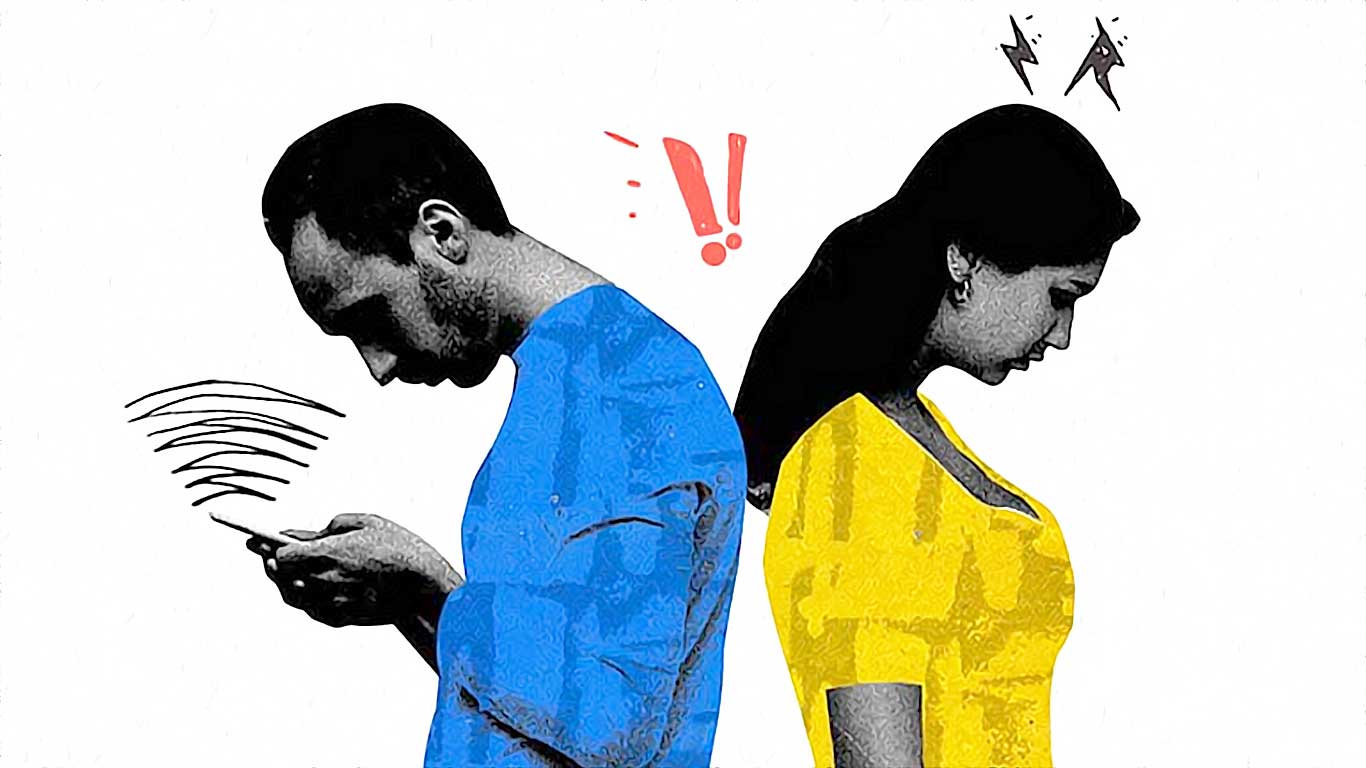
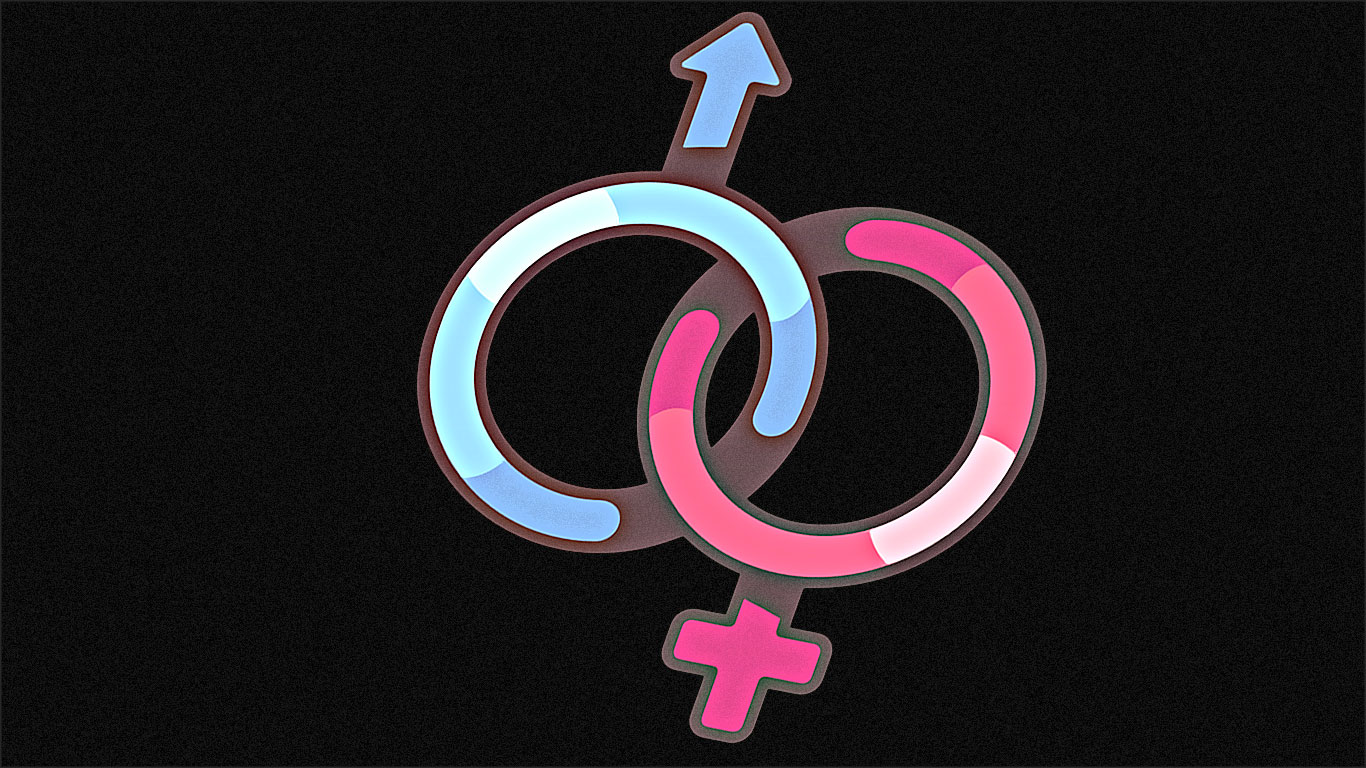
Ça ne veut pas marcher sa me sâoule car sa ne marche pas c’est une perte de temps
Qu’est-ce qui ne marche pas ?